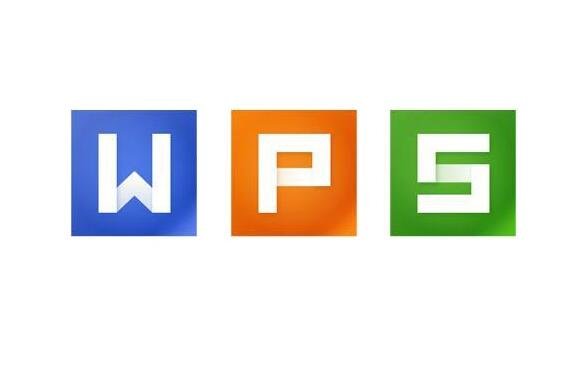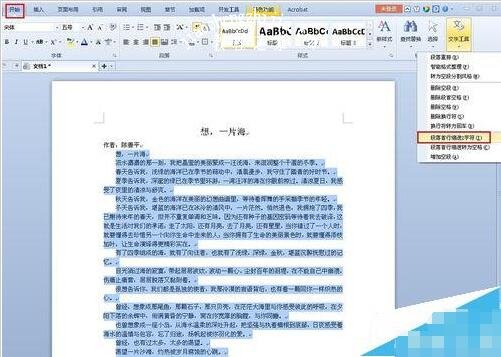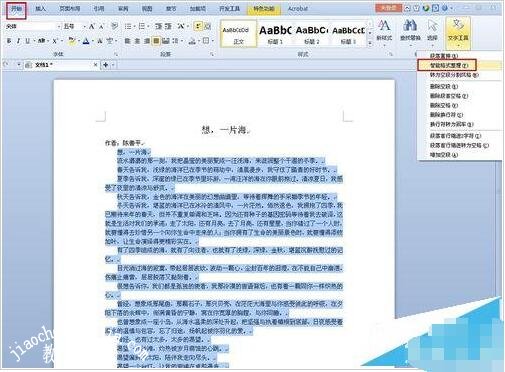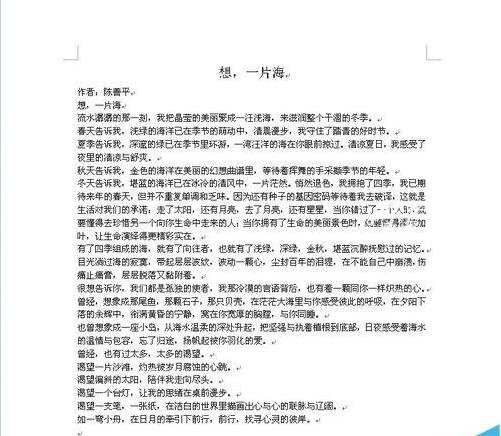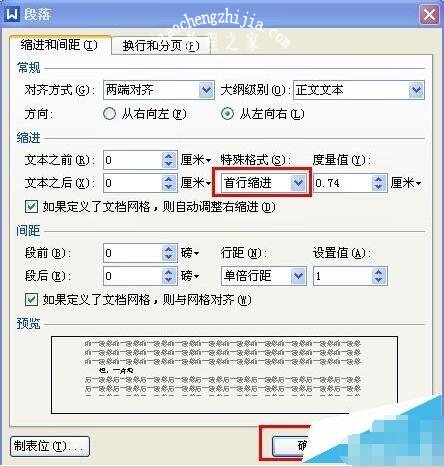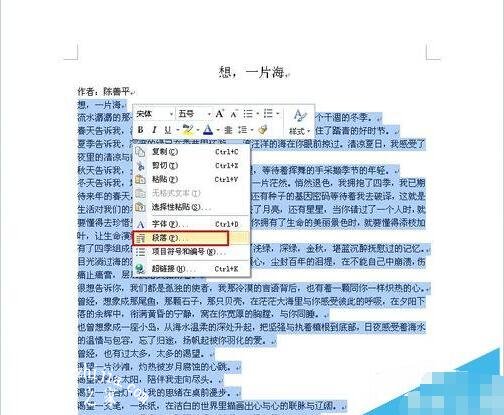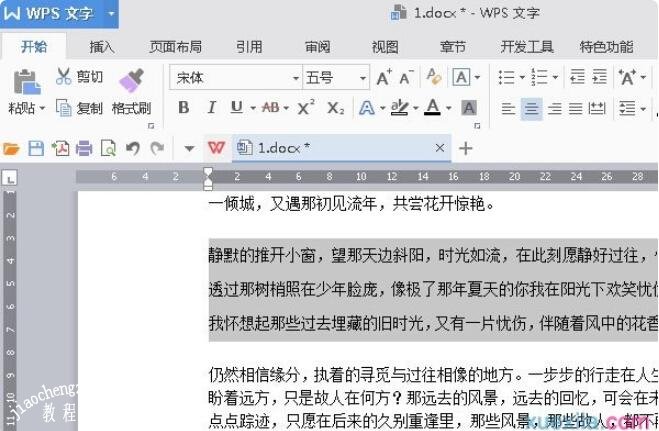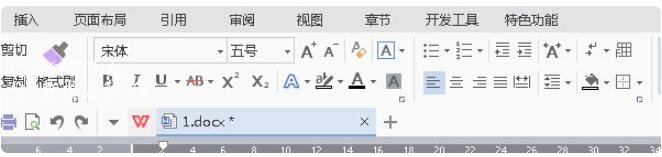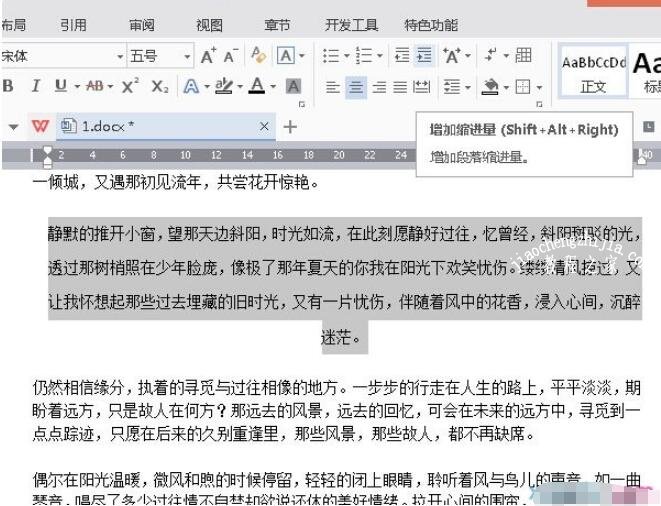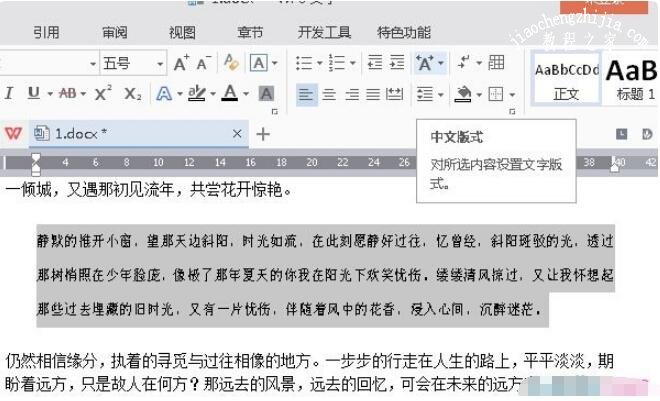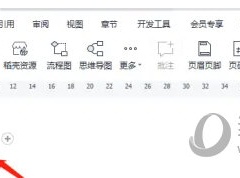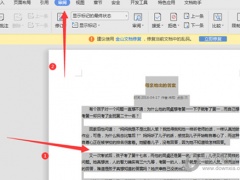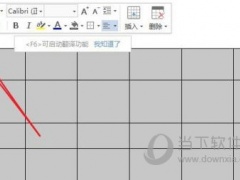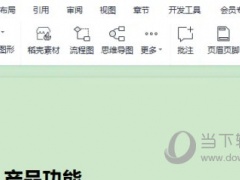wps文档怎么设置段落首行缩进 wps文档设置段落首行缩进的步骤方法
教程之家
WPS
在wps文档编辑内容时,如果我们想要将文档中的段落全部设置成首行缩进两个字符,具体该怎么设置呢?其实设置方法很简单,下面教程之家网为大家带来wps文档设置段落首行缩进的步骤方法,不会设置的朋友可以参照下面教程进行设置就可以了。
wps文档怎么设置段落首行缩进
方法一:
1、选中文件,开始-文字工具,下拉选项“段落首行缩进2字符(I)”,点击即可,如图:
方法二:
1、选中文件,开始-文字工具,下拉选项“智能格式整理(F)”,点击即可,如图:
方法三:
1、打开文件,如图:
2、选中文字,开始-段落-缩进或间距-选择“首行缩进”,确定。如图:
3、效果如下图:
方法四:
1、选中文字,点击右键-段落(P),如图:
2、余下步骤同方法三中,2、3步骤。
wps怎么设置段落格式
1.打开需要编辑的WPS文档
2.选中需要编辑的段落后我们就可以在功能栏看到许多的操作选项
3.我们可以直接在功能栏调整段落的行距
4.也可以直接增加或者减少段落的缩进量
5.当然我们也可以对字母进行缩放或者合并,总之功能栏很多选项足矣满足我们对段落的调整需求
关于wps文档设置段落首行缩进的步骤方法就分享到这了,希望可以为大家带来帮助,如果你还想学习更多关于WPS的使用技巧,可以进入教程之家网学习下。
相关内容推荐: